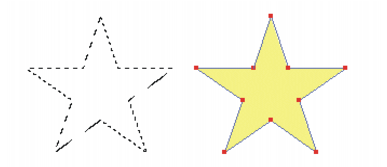
| • | So wandeln Sie Auswahlbereiche in Formen um |
Sie können einen Auswahlbereich in eine Form umwandeln, um seine Kontur zu bearbeiten.. Wenn Sie mit der Kontur zufrieden sind, können Sie die Form wieder in einen Auswahlbereich zurückverwandeln. Weitere Informationen finden Sie unter So wandeln Sie Formen in Auswahlbereiche um.
Wenn Sie einen Auswahlpfad skalieren, drehen oder neigen möchten, verwenden Sie das Auswahlwerkzeug. Wenn Sie das Kurvenprofil bearbeiten müssen, wandeln Sie den Auswahlbereich in eine Form um.
Beim Arbeiten mit einem Auswahlpfad können Sie Formen auch anhand von Bildbereichen erstellen. Wenn Sie beispielsweise mit dem Werkzeug Zauberstab einen Bereich mit einer bestimmten Farbe auswählen, können Sie den Zauberstab-Auswahlpfad in eine Form umwandeln. Wenn es sich bei dem Auswahlbereich um eine Pixelauswahl handelt, erstellt Corel Painter möglicherweise mehrere Formen.
Sie können einen Auswahlbereich in eine Form umwandeln.
| So wandeln Sie Auswahlbereiche in Formen um |
|
| 1 . | Wählen Sie in der Werkzeugpalette ein Auswahlwerkzeug aus, und erstellen Sie im Bild einen Auswahlbereich. |
| 2 . | Wählen Sie Auswahl |
| Corel Painter wandelt die Auswahl in eine Form um und weist ihr die Standardattribute für Formen zu. Die neue Ebene wird im Bedienfeld Ebenen angezeigt. |
Optimale Ergebnisse erzielen Sie, wenn die Auswahl eine Pfadauswahl ist. Liegt eine Pixelauswahl vor, müssen Sie in der Menüleiste Auswahl ![]() Auswahl umwandeln auswählen, um die Auswahl in eine Pfadauswahl umzuwandeln.
Auswahl umwandeln auswählen, um die Auswahl in eine Pfadauswahl umzuwandeln.
Copyright 2018 Corel Corporation. Alle Rechte vorbehalten.